
تكوين المفتاح والشهادة لبروتوكول TLS
يمكنك تشفير الاتصال بين الجهاز ومستعرض ويب على الكمبيوتر باستخدام بروتوكول أمن طبقة النقل (TLS). بروتوكول TLS عبارة عن آلية لتشفير البيانات المرسلة أو المستقبلة عبر الشبكة. يجب تفعيل TLS عند استخدام واجهة المستخدم عن بعد Remote UI لتحديد الإعدادات مثل SNMPv3. لاستخدام TLS لتشفير الاتصال بواجهة المستخدم عن بعد Remote UI، تحتاج لتحديد "مفتاح وشهادة" (شهادة خادم) ترغب في استخدامهما قبل تمكين TLS. قم بإنشاء أو تثبيت المفتاح والشهادة لبروتوكول TLS قبل تمكين TLS (وظائف الإدارة).

 |
|
لمزيد من المعلومات حول العمليات الأساسية اللازم إجراؤها عند إعداد الجهاز باستخدام واجهة المستخدم عن بعد Remote UI، راجع تعيين خيارات القائمة من واجهة المستخدم البعيدة Remote UI.
|
1
ابدأ واجهة المستخدم عن بعد Remote UI وقم بتسجيل الدخول في وضع مدير النظام System Manager Mode. بدء تشغيل واجهة المستخدم عن بعد Remote UI
2
انقر على [Settings/Registration] في المدخل. شاشة واجهة المستخدم عن بعد Remote UI
3
حدد [Network Settings]  [TCP/IP Settings].
[TCP/IP Settings].
 [TCP/IP Settings].
[TCP/IP Settings].4
انقر على [Key and Certificate] في [TLS Settings].
5
انقر على [Register Default Key] على الجانب الأيمن من المفتاح والشهادة اللذين تريد استخدامهما.

عرض تفاصيل شهادة
يمكنك التحقق من تفاصيل الشهادة أو التحقق من الشهادة بالنقر على رابط النص المطابق الموجود ضمن [Key Name]، أو رمز الشهادة.
6
قم بتمكين TLS لـ Remote UI (واجهة المستخدم البعيدة).
|
1
|
انقر على [Security Settings]
 [Remote UI Settings]. [Remote UI Settings]. |
|
2
|
انقر على [Edit].
|
|
3
|
حدد مربع الاختيار [Use TLS] وانقر على [OK].
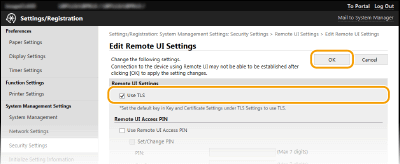 |
 |
استخدام لوحة التشغيليمكنك تمكين أو تعطيل اتصال مشفر ببروتوكول TLS من <القائمة> في الشاشة الرئيسية. <استخدام TLS>
بدء تشغيل واجهة المستخدم عن بعد Remote UI مع TLSإذا بدأت تشغيل واجهة المستخدم عن بعد Remote UI عندما تكون TLS مفعلة، فقد يتم عرض تنبيه أمان فيما يتعلق بالشهادة الأمنية. في هذه الحالة، تحقق من أن عنوان URL الصحيح قد تم إدخاله في حقل العنوان، ثم باشر عرض شاشة واجهة المستخدم عن بعد Remote UI. بدء تشغيل واجهة المستخدم عن بعد Remote UI
|